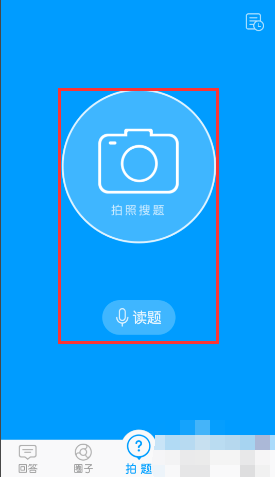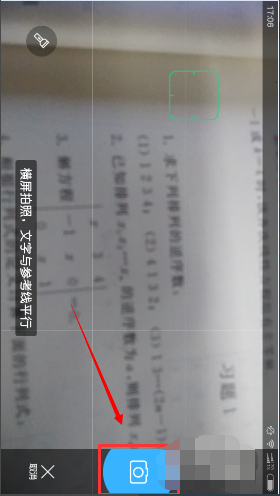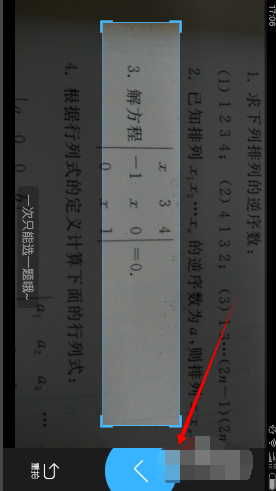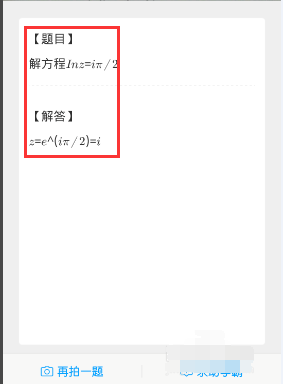Warning: Use of undefined constant title - assumed 'title' (this will throw an Error in a future version of PHP) in /data/www.zhuangjiba.com/web/e/data/tmp/tempnews8.php on line 170
详细教你作业帮软件怎么拍照做题
装机吧
Warning: Use of undefined constant newstime - assumed 'newstime' (this will throw an Error in a future version of PHP) in /data/www.zhuangjiba.com/web/e/data/tmp/tempnews8.php on line 171
2020年04月21日 12:27:00


通过作业帮,学生进行拍照、语音等方式得到难题的解析步骤、考点答案,可以通过作业帮一课直播课堂,与教师互动学习。那么问题来了,作业帮软件怎么拍照做题呢?别着急,还有小编在呢,我接下来就将作业帮拍照做题教程分享给大家。
详细教你作业帮软件怎么拍照做题:
1,首先,打开作业帮软件,切换到“拍题”界面,点击“拍照搜题”下一步。
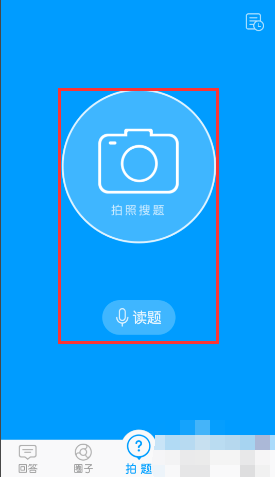
2,进行拍摄你不好做的题目。
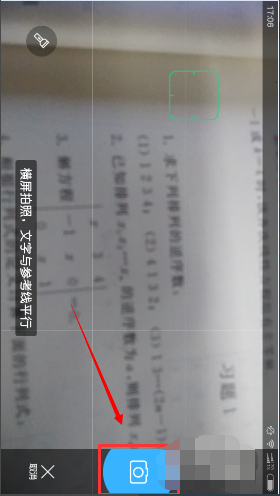
3,选取好完整的题目后,点击“勾勾”按钮。
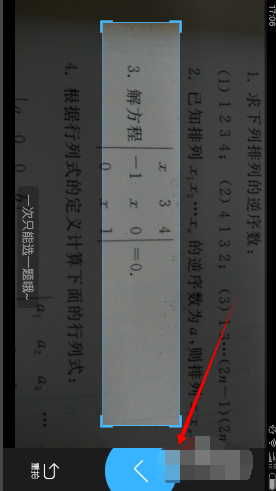
4,等待一下题目的答案就出来了。
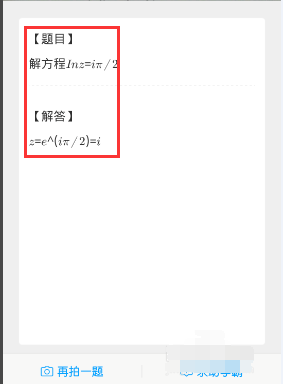
关于作业帮软件怎么拍照做题的问题讲解到此就结束了,希望能够帮助到大家。